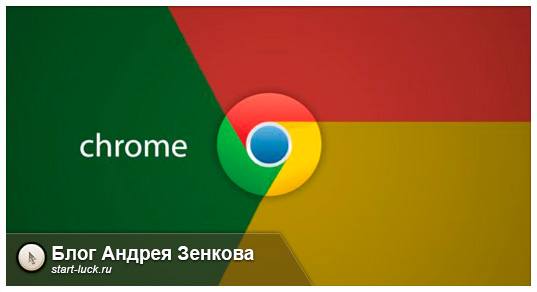Здравствуйте, уважаемые читатели Start-Luck! Поздравляю вас с наступлением весны. Скоро на деревьях начнут появляться первые листья, а в моём блоге — новые полезные статьи. Сегодня мы поговорим о таком неприятном явлении, как рекламные окна.
Они склонны возникать в самый неподходящий момент и этим вызывают раздражение даже у терпеливого человека. В качестве примера рассмотрим браузер Google Chrome. Кстати, вы знали, что в нём можно задать свой стиль оформления?
Согласно настройкам по умолчанию, появление всплывающих окон в Гугл Хроме заблокировано. Если случайно предоставить всем веб-ресурсам возможность щеголять баннерами без позволения, это значительно замедлит работу ПО и приведёт к появлению вирусов на устройстве. Не верите? А это чистая правда: всплывающие окна активно внедряются не только на популярные безопасные ресурсы, но и на сайты с вредоносными программами.
В таком случае возникает вопрос: как заблокировать всплывающие окна в Гугл Хром? Существует два способа, о которых я расскажу вам.
Настройка браузера
Для корректной работы программы необходимо зайти в её настройки. Для этого кликаем по иконке с тремя точками и выбираем нужный нам пункт:
Неважно, используете ли вы планшет или компьютер, какой операционной системе отдаёте предпочтение: iOS или Андроид, Linux или Windows. После того как вы открыли окно с настройками Хрома, прокрутите скроллер мыши до появления надписи «Дополнительные»:
Кликните по этому пункту: откроются новые настройки Google Chrome. Перейдите к графе «Настройки контента». Он скрывает массу разделов, но нам нужен один — «Всплывающие окна»:
Здесь вы можете разрешить или блокировать раздражающие баннеры на всех сайтах или же только на определённых. К примеру, на безопасных — допустить появление окон, а на рекламных или непроверенных ресурсах — исключить из списка. Жаль только, что пожаловаться на подозрительные программы нельзя.
Иногда пользователь искренне недоумевает и задаётся вопросом: как и почему сайту было дано разрешение? В этом-то и загвоздка: иногда мы не замечаем, что допускаем появление дополнительных окон или скачиваем подозрительные программы. Поэтому перейдём к следующему способу — на мой взгляд, более действенному.
Ликвидация рекламных баннеров
Если вам важна безопасность, настоятельно рекомендую скачать бесплатно расширения или ПО, которые фильтруют контент и оберегают от вирусов. Я расскажу о самых проверенных, которые использую уже несколько лет без единого нарекания.
AdBlock Plus
Легко скачивается с официального сайта разработчика, но предлагаю значительно ускорить процесс его установки. Отправляемся по известному «адресу» в панель настройки и выбираем пункт «Дополнительные инструменты», а затем — «Расширения»:
Опускаемся в самый низ страницы, где видим ссылку «Ещё расширения». Кликните на ней — и откроется интернет-магазин Chrome. Используя строку поиска, вводим запрос «Adblock Plus». Устанавливаем и наслаждаемся его функционированием без доплат и беспорядочных попыток кликнуть на окне с рекламой, чтобы оно закрылось.
AdGuard
Используется преимущественно на ПК, поскольку расширение блокирует всплывающие окна во всех программах, а не только в Гугл Хроме. Как и в случае с AdBlock, оно скачивается с официального сайта разработчика — именно там вы найдёте файл без вирусов. После установки отправляйтесь в настройки программы и проверьте, с какими приложениями она работает. Наша цель — убедиться в том, что в этот список входит и браузер Google Chrome.
Здесь же можно поставить или снять галочки и напротив других приложений, которыми вы пользуетесь чаще всего. Я рекомендую устанавливать это ПО после проверки компьютера антивирусом: так вы предотвратите скачивание новых вредоносных файлов.
Подводим итоги
Руководствуясь моей инструкцией, вы без труда избавите свой браузер от всплывающих окон и ускорите его работу. Но этим продуктивность компьютера не ограничивается. Настоятельно рекомендую вам ознакомиться с курсом Евгения Попова: он расскажет о многих интересных нюансах по грамотной организации пользования ПК.
На этом всё. Не забудьте подписаться на группу ВКонтакте и обновления блога. Так вы всегда сможете оставаться в курсе последних событий.
Желаю удачи, дорогие друзья!